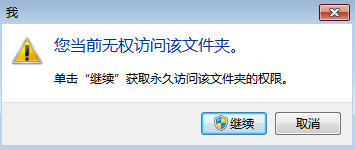win7系统中限制他人修改文件夹权限设置办法
 2019/08/24
2019/08/24
 509
509
很多人都很不情愿他人使用我们的电脑,但是一些特殊情况下必须要使用电脑,所以我们必须要把电脑中的文件进行加密或者限制他人修改。今天小编就来教大家如何在win7系统中限制他人修改文件夹的权限。
具体办法:
1. 首先新建一个文件夹,小编将它命名为“我”,接着右键选中文件夹后点击“属性”。
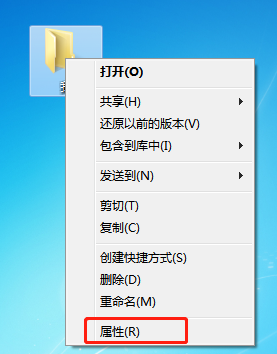
2. 打开属性窗口后,在菜单栏中选择“安全”,找到当前使用的用户名,之后点击“编辑”。
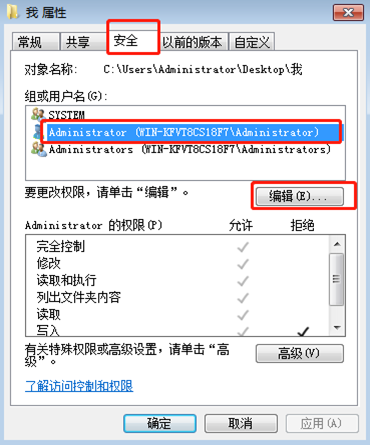
3.在另外弹出的界面中选择当前的用户名,在“权限”下找到“修改”,勾选其中的方框会自动把下面的选项也一起选择了,最后点击“应用”。
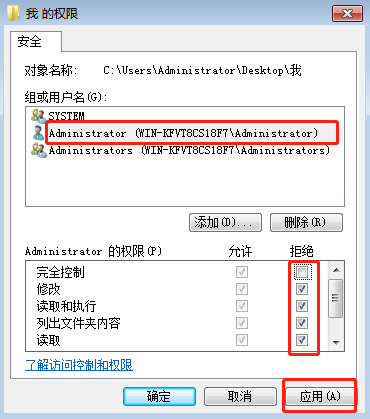
4.设置成功之后,再次点击文件夹会发现弹出一个提示窗口:您当前无权访问该文件夹。这个时候设置成功,其他人就算使用你的电脑也不用害怕被修改文件夹啦,如果自己使用文件夹的时候,只需要取消“拒绝”中的权限取消勾选就行。